Jak opravit „Máme potíže se zobrazením podrobností o tomto bonusu“
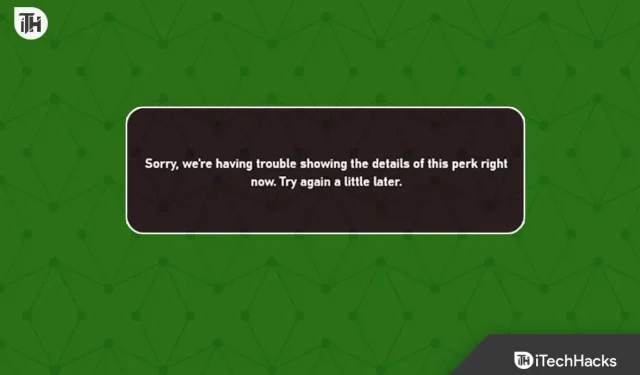
Doufáme, že všichni víte, že hráči se mohou kvalifikovat na bonus získáním různých odměn Xbox. Privilegium je uděleno těm, kteří si zakoupili Xbox Game Pass. Pokud nejste předplatitelem Game Pass, nebudete moci tuto výhodu získat. Hráči Xbox Game Pass, kteří se pokoušejí získat přístup nebo zobrazit podrobnosti o výhodách, obdrží chybu: „Máme potíže se zobrazením podrobností o této výhodě.“
Kvůli chybové zprávě hráči nechápou, proč nemohou zobrazit a nárokovat podrobnosti o výhodách. Jsme tu s průvodcem, který vám sdělí, jak vyřešit problém, který máte s účtem Xbox. Chcete-li problém vyřešit, postupujte podle kroků uvedených v příručce.
Oprava Omlouváme se, máme potíže se zobrazením podrobností o tomto bonusu v aplikaci Xbox

Nemusíte si dělat starosti s problémem, kterému čelíte s účtem Xbox. Není to moc velký problém. Mnoho uživatelů také dostávalo stejnou chybovou zprávu. Uvedli, že to bylo způsobeno softwarovými problémy, které lze ve většině případů snadno opravit. Uvedli jsme také metody, které vám pomohou problém vyřešit.
Změňte umístění a stáří svého účtu
Hry určené pro Xbox jsou omezeny pro různé věkové kategorie. Pokud účet, pod kterým hru hrajete, nesplňuje věkové požadavky, neuvidíte podrobnosti o výhodách. Každý perk má svůj vlastní věkový limit; pravděpodobně budete mít problém, pokud je váš věk nižší, než je doporučeno.

Chceme se s vámi podělit o to, že místo, kde hru hrajete, je také důležité, abyste viděli podrobnosti o výhodách. Výhody jsou určeny pro jednotlivé země a mají různý význam v závislosti na lokalitě. Doporučujeme vám zkontrolovat místo a věk, které jste nastavili ve svém účtu. Také to porovnejte s odhadovaným umístěním a stářím perku. Chcete-li tento problém vyřešit, můžete jej změnit ve svém účtu. Níže uvádíme kroky, podívejte se na ně.
- Otevřete svůj účet Microsoft v prohlížeči.
- Klikněte na možnost „Vaše informace“.
- V části Informace o profilu vyberte Upravit informace o profilu.
- Nyní ověřte svůj účet, abyste získali úplný přístup.
- Poté můžete změnit své datum narození a umístění účtu. To je vše.
Použijte VPN
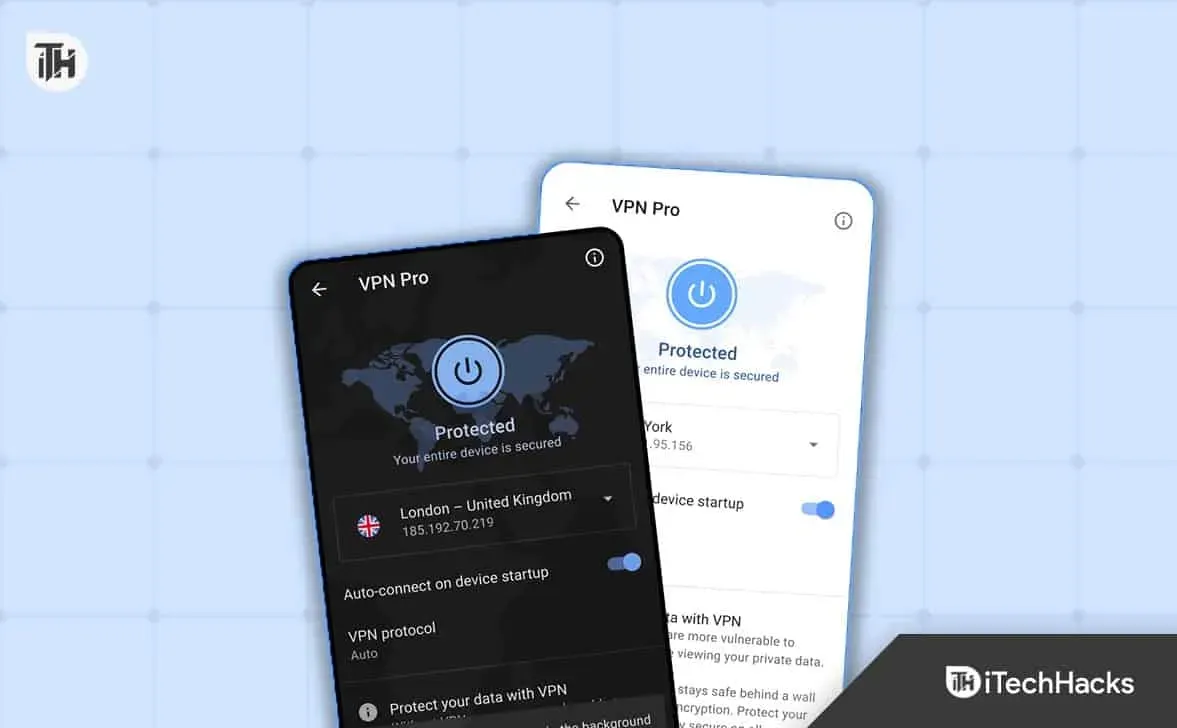
Mnoha hráčům, kteří čelí problémům, se doporučuje používat VPN s různými regiony, aby se tomuto problému vyhnuli. To je způsobeno tím, že vývojáři vyvinuli různé výhody pro různé země. Pokud přistupujete k oprávněním z různých zemí, pravděpodobně narazíte na tento problém. Ke kontrole, zda je problém vyřešen, doporučujeme použít VPN. To pomohlo vyřešit problém mnoha uživatelům.
Změňte jazyk a místní nastavení
Nastavení jazyka a oblasti systému, který používáte, může být také v konfliktu s prostředím aplikace Xbox. Každý bonus má svůj význam a je určen pouze pro určité země s vybranými jazyky. Doporučujeme vám změnit jazyk ve vašem systému a zkontrolovat, zda je problém vyřešen. Níže uvádíme kroky ke změně jazyka a oblasti.
- Stiskněte klávesu Windows + X.
- Vyberte Nastavení.
- Poté vyberte Čas a jazyk.
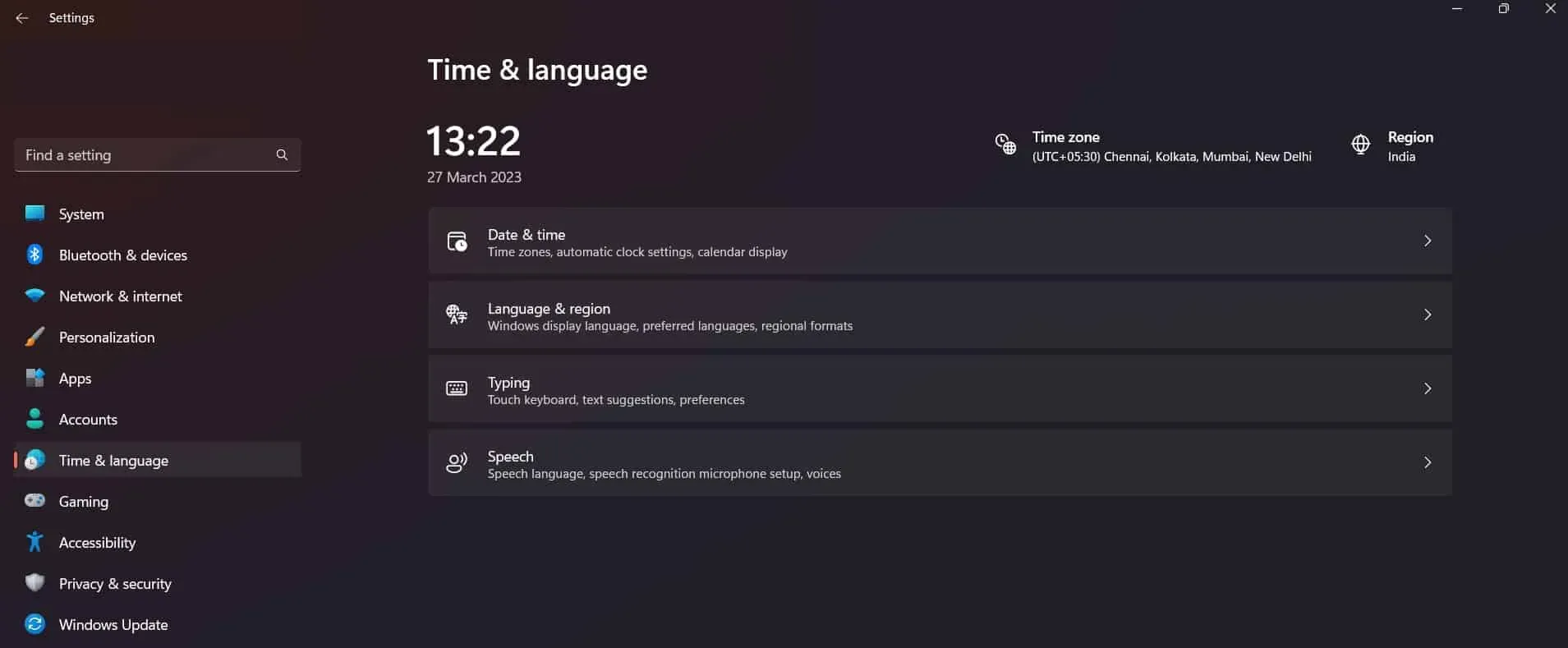
- Nyní klikněte na „Jazyk a oblast“.
- Poté změňte jazyk a oblast podle podporovaného jazyka a oblasti perku.
Resetovat aplikaci
Chcete-li problém vyřešit, můžete zkusit resetovat aplikaci v systému, který používáte. To pomohlo mnoha uživatelům vyřešit problém. Zkuste to provést ve svém systému podle níže uvedených kroků.
- Otevřete nastavení.
- Přejděte na Aplikace -> Nainstalované aplikace.
- Najděte aplikaci.
- Vyberte ikonu se třemi tečkami.
- Klikněte na Upravit.
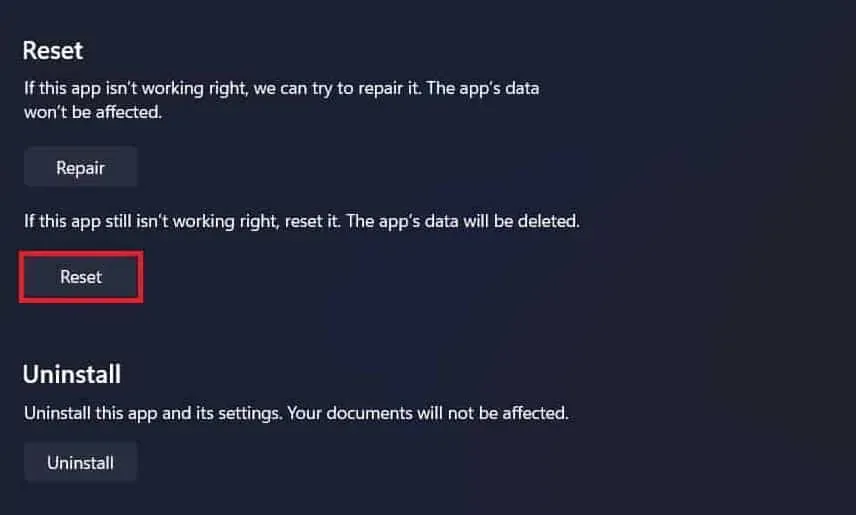
- Přejděte dolů a vyberte možnost Resetovat.
Vymažte mezipaměť aplikací Microsoft Store
Chcete-li tento problém vyřešit, můžete také zkusit vymazat mezipaměť aplikace Microsoft. Je možné, že nebudete moci zobrazit podrobnosti o oprávněních kvůli nějakému problému se souborem mezipaměti. Tento problém se můžete snadno pokusit vyřešit vymazáním souborů mezipaměti. Soubory mezipaměti pomáhají zlepšit výkon aplikací, aby uživatelé nemuseli čekat na další. Uvedli jsme kroky, které musíte provést, abyste vymazali mezipaměť Microsoft Store.
- Otevřete nabídku Start a vyhledejte wsreset.exe.
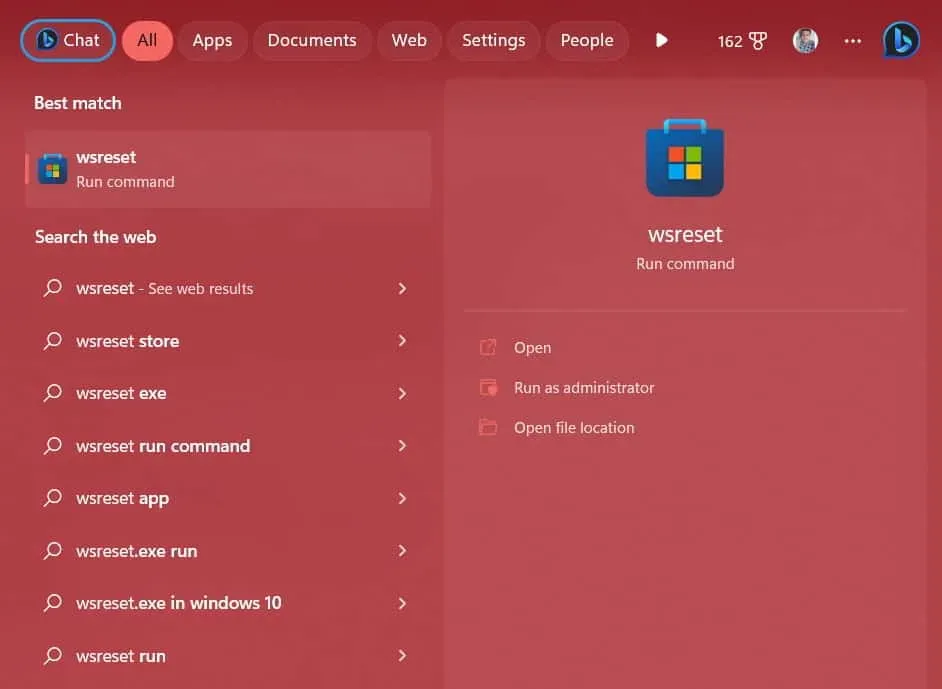
- Vyberte soubor a počkejte na dokončení procesu.
- Po dokončení procesu se obchod znovu otevře. To je vše.
Zkontrolujte aktualizace aplikace Xbox
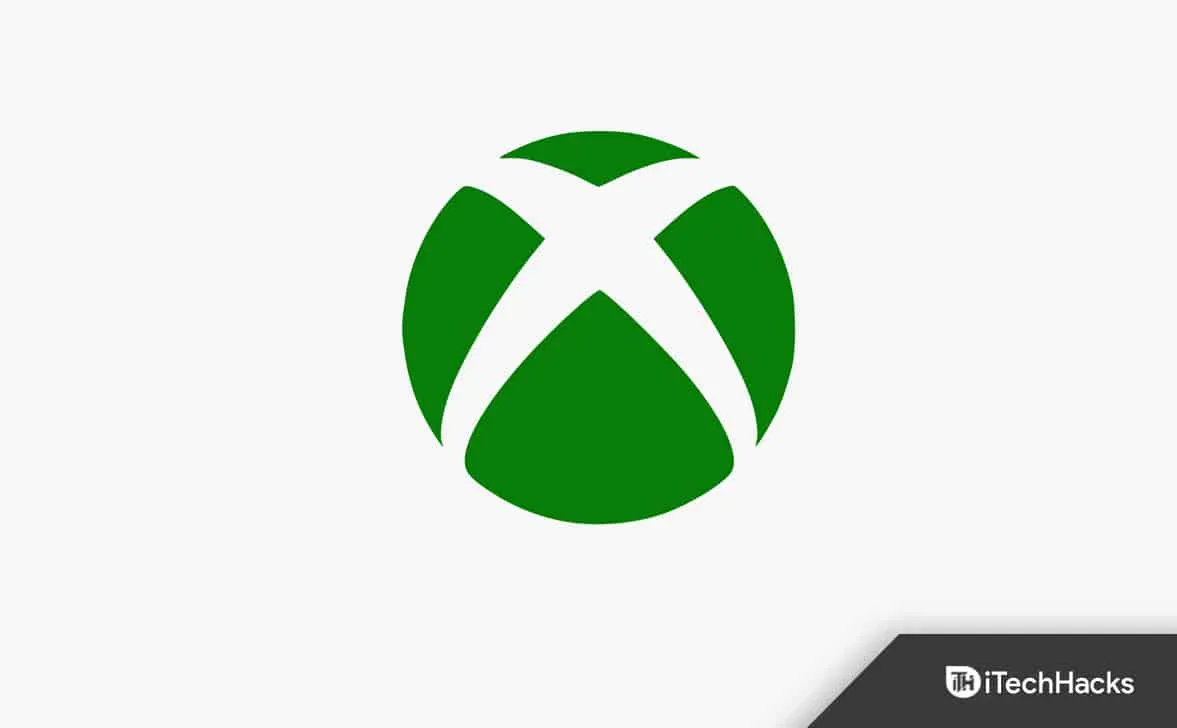
Pokud jste svůj Xbox neaktualizovali na nejnovější verzi, může se vyskytnout problém se zobrazením podrobností o výhodách. Informace o výhodách se totiž neustále aktualizují spolu s aplikací. S tímto problémem se pravděpodobně setkají hráči, kteří neaktualizovali aplikaci Xbox na nejnovější verzi. Přejděte do obchodu Microsoft Store a zkontrolujte aktualizace pro Xbox. Pokud jsou k dispozici nové aktualizace, stáhněte si je. Po aktualizaci aplikace otevřete výhody a zobrazte podrobnosti. Pravděpodobně bude problém vyřešen.
Aktualizujte systém Windows
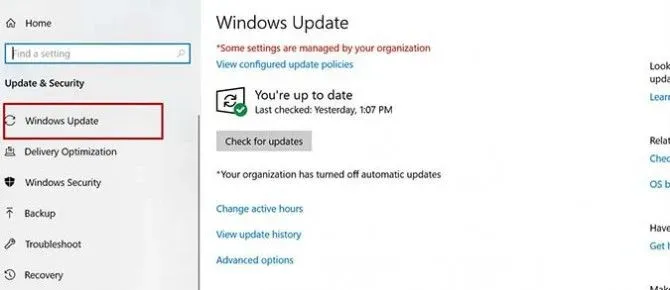
Abyste mohli používat aplikaci Xbox, musíte používat nejnovější verzi systému Windows. Aby jakékoli aplikace v systému bez problémů běžely, je potřeba pravidelně aktualizovat složku Windows. Pokud jste odložili aktualizace systému Windows, doporučujeme vám je stáhnout. Po stažení aktualizace do systému zkontrolujte, zda je problém vyřešen.
Shrnutí
Mnoho uživatelů, kteří se pokusili zobrazit podrobnosti o výhodách ve hře, obdrželo chybovou zprávu. V této příručce jsme uvedli způsoby, jak problém vyřešit. Spolu s tím jsme také uvedli příčiny problému, pomocí kterých budete moci analyzovat příčinu problému. Doufáme, že vám tento průvodce pomohl problém vyřešit.



Napsat komentář